Google Photos에서 이제 AI가 강화한 이미지를 감지할 수 있습니다.
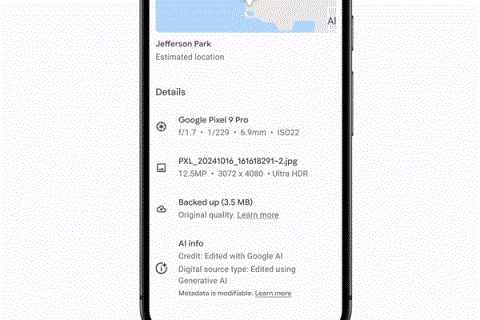
Google은 사진 앱에 사진의 메타데이터를 읽고 과거에 AI가 사진을 보정했는지 여부를 알려주는 새로운 기능을 추가했습니다.
오늘날 사진 백업 도구의 개발 덕분에 더 이상 사진을 잃을 염려가 없습니다. 많은 사람들 (특히 Android)은 Google 포토를 사진 백업 앱으로 사용합니다. 그러나 정말 최고의 백업 도구입니까? OneDrive가 완벽한 대안입니까?
이 기사에서는 Google 포토 및 OneDrive의 장단점을 평가하여 자신에게 가장 적합한 사진 백업 도구를 선택할 수 있습니다.

일부 사람들은 OneDrive가 Google 제품만큼 유명하지 않기 때문에 사진 백업 서비스를 제공한다는 사실조차 모르고 있습니다. 이 문제는 부분적으로 Microsoft의 OneDrive 개발 방식 때문입니다. 사진 백업을 OneDrive 환경에 바로 통합합니다. 별도의 "OneDrive Photos"브랜드, 독립형 앱 및 웹에서 볼 수있는 별도의 URL이 없습니다.
2018 년 Microsoft는 Microsoft Garage를 통해 Photo Companion 응용 프로그램을 출시했습니다. 그러나이 테스트는 종료되었으며 Photo Companion은 더 이상 지원되지 않습니다. 현재 사용자는 기본 OneDrive 앱을 다운로드하여 사진을 클라우드 스토리지 서버에 백업해야합니다. 이 애플리케이션은 현재 Android, iOS, Windows 및 Mac에서 사용할 수 있습니다.
Google 포토는 Android 및 iOS에서 독립형 앱으로 제공됩니다. 또한 Windows, Mac 용 백업 도구와 웹에서 인스턴트 사진 갤러리를 탐색하는 사용자를위한 URL이 있습니다.

Google 드라이브는 자체 이름에도 불구하고 실제로 Google 드라이브의 일부입니다. 즉,이 서비스에 업로드 된 모든 사진은 공간을 소비합니다. Google 드라이브의 무료 저장 용량 한도는 15GB입니다. 더 필요한 경우 추가 구매에 최대 300TB를 소비 할 수 있습니다.
그러나이 한계에는 흥미로운 점이 있습니다. Google이 이미지를 16MP (또는 동영상의 경우 1080p)로 압축하게하려면 사진이 무료로 15GB로 계산되지 않습니다. 즉, 무제한 사진을 무료로 백업 할 수 있습니다.
생일이나 개인 휴가를 압축하는 것은 큰 문제가 아닙니다. 그러나 사진이나 숙련 된 사진가를 좋아한다면 수백 개의 고품질 사진으로 사진을 찍고 싶지 않습니까?
OneDrive는 무료로 업로드하지 않습니다. 백업 한 사진은 저장 공간에 포함됩니다. 모든 사용자는 5GB를 무료로받습니다. 월 2.29 달러 또는 Office 365 구독 (년 69.99 달러부터)으로 100GB를 구매할 수 있으며 1TB는 무료로 제공됩니다.
OneDrive는 JPEG, JPG, TIF, TIFF, GIF, PNG, RAW, BMP, DIB, JFIF, JPE, JXR, EDP, PANO, ARW, CR2, CRW, ERF, KDC, MRW, NEF 와 같은 파일 형식을 지원합니다. , NRW, ORF, PEF, RAF, RW2, RWL, SR2, SRW.
Google 포토는 더 제한적이며 JPG, PNG, WEBP 및 일부 RAW 이미지 파일 형식 만 지원합니다 .
두 서비스 모두 사용자가 사진 라이브러리를보다 쉽게 관리하고 볼 수 있도록 다양한 기능을 제공합니다.

OneDrive는 독점 알고리즘을 사용하여 사진을 서비스에 백업 할 때 새 앨범을 자동으로 만들 수 있습니다. 날짜, 위치 또는 관련자별로 분류 할 수 있습니다. 물론 자신 만의 앨범을 만들 수도 있습니다. OneDrive는 앨범 외에도 태그를 자동으로 추가합니다. 태그는 일반적으로 #city, #animal, # sunset과 같은 일반적인 명사입니다.이 서비스를 통해 사용자는 원하는대로 태그를 사용자 정의 할 수 있습니다.
서비스 개선에 도움이되는 스마트 머신 러닝 알고리즘 덕분에 Google 포토는 콘텐츠를 앨범으로 분류합니다. 이미지를 자동으로 분석 한 다음 얼굴, 랜드 마크, 위치 등으로 그룹화합니다. 언제 얼굴을 언급했는지 Google에 알려 주면 나머지는 애플리케이션에서 처리합니다. 그 알고리즘 덕분에 밤에 콜로세움에있는 아내 또는 2018 년 하와이에서 가족 휴가와 같은 특정 정보를 검색 할 수 있습니다 ....
Google 또는 Microsoft가 이미지를 스캔하지 못하게하려면이 두 서비스를 통해 자동 기능을 해제 할 수 있습니다.
예상대로 OneDrive 및 Google 포토를 사용하면 개인 사진뿐만 아니라 전체 앨범을 친구 및 가족과 공유 할 수 있습니다.
그러나 다시 한 번 라이브 앨범 기능 덕분에 Google 포토가 사진 백업 분야에서 뛰어났습니다 . 활성화되면 특정 기준에 맞는 새 사진을 앨범에 자동으로 추가하여 바로 공유 할 수 있습니다. 따라서 이전과 같이 시간이 오래 걸리고 수동으로 조작 할 필요가 없습니다.
예를 들어, 새로운 아기가있는 경우 Google에 자녀의 백업 된 사진을 라이브 앨범에 자동으로 추가하도록 요청한 다음 언제든지 부모, 조부모 및 기타 회원이 자유롭게 액세스하도록 할 수 있습니다. 이 기능은 최신 사진을 놓치지 않도록합니다.
사진 컬렉션을 클라우드로 이동할 때 가장 두드러진 이점 중 하나는 모바일 장치의 공간을 확보하는 것입니다.
Google은 사진을 수동으로 삭제하지 않고 여유 공간 이라는 편리한 기능을 제공합니다 . 클라우드에 복사 된 이미지를 식별하기 위해 디바이스의 스토리지 드라이브를 스캔합니다. 그러면 로컬 드라이브에서 모든 중복 항목을 삭제하는 원터치 버튼이 표시됩니다.

Google 포토는 밝기, 색상 및 배경색 변경 및 몇 가지 다른 필터를 포함하여 백업 된 사진을 수정하기위한 여러 가지 주요 기능을 제공합니다.
OneDrive는 이러한 기능을 제공하지 않습니다.
마지막으로 Google 포토 비서가 언급 할 가치가 있습니다. 사진 인벤토리를보다 잘 관리하는 데 도움이되는 카드 세트를 제공합니다. 사용 가능한 4 가지 유형의 카드는 다음과 같습니다.
기능면에서 Google 포토는 OneDrive를 능가했습니다. 갤러리에서 사용하기 쉽고 더 많은 사진 관리 기능을 제공합니다. 작업 측면에서, 특히 Windows 10 및 Office 365 사용자의 경우 OneDrive가 우세한 경우가 있습니다.
이 기사가 가장 적합한 이미지 백업을 선택하는 데 도움이되기를 바랍니다.
Google은 사진 앱에 사진의 메타데이터를 읽고 과거에 AI가 사진을 보정했는지 여부를 알려주는 새로운 기능을 추가했습니다.
2024 및 2025 년 새로운 기능으로 업데이트 된 Android 용 Google 포토의 무제한 사진 및 동영상 저장 용량에 대해 알아보세요.
Google 포토에서 사진을 선명하게 하고 노이즈를 제거하는 방법으로, Google 포토의 편리한 도구를 활용해 더 나은 사진을 만드세요!
삼성폰에서 Galaxy AI를 더 이상 사용할 필요가 없다면, 매우 간단한 작업으로 끌 수 있습니다. 삼성 휴대폰에서 Galaxy AI를 끄는 방법은 다음과 같습니다.
인스타그램에 AI 캐릭터를 더 이상 사용할 필요가 없다면 빠르게 삭제할 수도 있습니다. 인스타그램에서 AI 캐릭터를 제거하는 방법에 대한 가이드입니다.
엑셀의 델타 기호는 삼각형 기호라고도 불리며, 통계 데이터 표에서 많이 사용되어 숫자의 증가 또는 감소를 표현하거나 사용자의 필요에 따라 모든 데이터를 표현합니다.
모든 시트가 표시된 Google 시트 파일을 공유하는 것 외에도 사용자는 Google 시트 데이터 영역을 공유하거나 Google 시트에서 시트를 공유할 수 있습니다.
사용자는 모바일 및 컴퓨터 버전 모두에서 언제든지 ChatGPT 메모리를 끌 수 있도록 사용자 정의할 수 있습니다. ChatGPT 저장소를 비활성화하는 방법은 다음과 같습니다.
기본적으로 Windows 업데이트는 자동으로 업데이트를 확인하며, 마지막 업데이트가 언제였는지도 확인할 수 있습니다. Windows가 마지막으로 업데이트된 날짜를 확인하는 방법에 대한 지침은 다음과 같습니다.
기본적으로 iPhone에서 eSIM을 삭제하는 작업도 우리가 따라하기 쉽습니다. iPhone에서 eSIM을 제거하는 방법은 다음과 같습니다.
iPhone에서 Live Photos를 비디오로 저장하는 것 외에도 사용자는 iPhone에서 Live Photos를 Boomerang으로 매우 간단하게 변환할 수 있습니다.
많은 앱은 FaceTime을 사용할 때 자동으로 SharePlay를 활성화하는데, 이로 인해 실수로 잘못된 버튼을 눌러서 진행 중인 화상 통화를 망칠 수 있습니다.
클릭 투 두(Click to Do)를 활성화하면 해당 기능이 작동하여 사용자가 클릭한 텍스트나 이미지를 이해한 후 판단을 내려 관련 상황에 맞는 작업을 제공합니다.
키보드 백라이트를 켜면 키보드가 빛나서 어두운 곳에서 작업할 때 유용하며, 게임 공간을 더 시원하게 보이게 할 수도 있습니다. 아래에서 노트북 키보드 조명을 켜는 4가지 방법을 선택할 수 있습니다.
Windows 10에 들어갈 수 없는 경우, 안전 모드로 들어가는 방법은 여러 가지가 있습니다. 컴퓨터를 시작할 때 Windows 10 안전 모드로 들어가는 방법에 대한 자세한 내용은 WebTech360의 아래 기사를 참조하세요.
Grok AI는 이제 AI 사진 생성기를 확장하여 개인 사진을 새로운 스타일로 변환합니다. 예를 들어 유명 애니메이션 영화를 사용하여 스튜디오 지브리 스타일의 사진을 만들 수 있습니다.
Google One AI Premium은 사용자에게 1개월 무료 체험판을 제공하여 가입하면 Gemini Advanced 어시스턴트 등 여러 업그레이드된 기능을 체험할 수 있습니다.
iOS 18.4부터 Apple은 사용자가 Safari에서 최근 검색 기록을 표시할지 여부를 결정할 수 있도록 허용합니다.
















